如果已获得 Skype for Business 管理员授权,则可以迅速开始创建自己的持久聊天室。 下面将介绍如何创建、管理和禁用聊天室。
新建聊天室
-
在 Skype for Business 主窗口的“聊天室”选项卡中选择“添加聊天室”


注意: 如果看不到这些选项,则表明 Skype for Business 管理员没有向你授予创建和管理聊天室的权限。
-
在打开的“我的聊天室”页面上,选择“新建聊天室”。
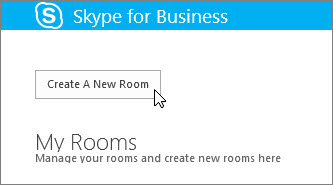
为您的新聊天室命名
创建聊天室时,要为其指定一个独一无二的描述性名称。
-
在“创建聊天室”页面的“聊天室名称”部分输入一个名称。
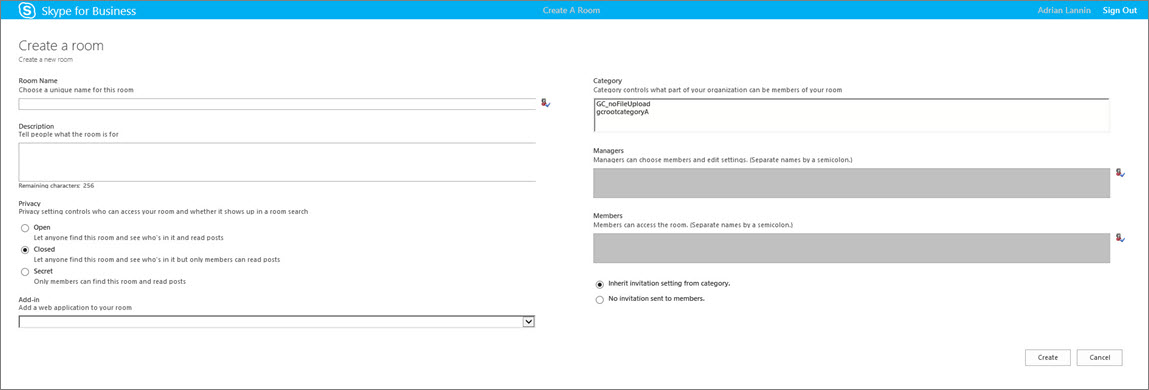
注意: 聊天室名称最多可包含 256 个任意组合的字母、数字或特殊字符(包括空格)。
-
选择“检查名称”,确保该名称尚未被使用,并在系统提示该名称已被使用后选择另一个名称。
注意: 如果日后决定更改聊天室名称,则会向你和聊天室成员及关注者显示新名称。 但最好一开始就选个合适的名称,并在以后一直使用该名称。 更改聊天室名称可能会导致那些已设置通知或已将你的聊天室添加到收藏夹的用户产生混淆。
编写聊天室说明
创建聊天室时,请添加目的说明。 说明应尽可能简明扼要,保证所编写的说明能帮助他人决定是否申请成员身份,以及是否设置通知以密切关注聊天室中讨论的内容。 你可以随时更改说明。
-
在“创建聊天室”页面的“说明”部分,编写聊天室的目的说明(最多 256 个字符)。
选择隐私设置
隐私设置有三种。 每个 Skype for Business 聊天室都有一个隐私设置。
-
在“创建聊天室”页面的“隐私”部分,选择“打开”、“已关闭”或“机密”这三种隐私设置之一,以控制谁可以找到并加入聊天室。
设置
说明
打开
任何人都可以找到此聊天室(通过搜索),打开它并在其中阅读和撰写(发布消息)。 开放式聊天室不具有“成员身份”。
封闭式
非成员可以找到此聊天室并看到谁是成员,但只有成员才能打开聊天室、在其中读取消息或发布消息。 (这是默认设置。)
若要加入封闭式聊天室,用户必须请求聊天室管理者将其添加到成员列表中。 聊天室卡片标识着聊天室管理者。
机密
非成员将无法找到此聊天室或聊天室卡片,无法了解谁具有该聊天室的成员身份,也无法在其中读取消息或发布消息。
你可以随时更改自己管理的聊天室的隐私设置。
向聊天室添加基于 Web 的应用程序
根据组织确定的 Skype for Business 持久聊天使用方式,你可以访问基于 Web 的有用应用程序,并利用它们将聊天室打造成便于成员更高效地工作的场所。 如果存在适合你的聊天室的基于 Web 的应用程序,“创建聊天室”窗口将显示一个“加载项”标题。
-
在“创建聊天室”页面的“加载项”部分,使用下拉列表选择你想使用的基于 Web 的应用程序。
选择聊天室类别
Skype for Business 聊天室“类别”是可应用于多个聊天室的一组聊天室特性,旨在增加便利性。 例如,房地产公司可能会发现,设置一个专供销售团队使用的聊天室类别、一个专供法务部门使用的类别、一个专供高管团队使用的类别等很有帮助。 每个聊天室类别都具有不同的记录保留策略和必要的隐私设置。 属于该聊天室类别的所有聊天室都将继承这些特性。
聊天室类别概念影响着聊天室成员身份和设置。 初次安装持久聊天时,Skype for Business 管理员将创建潜在聊天室参与者列表。 设置此列表之后,管理员还可根据组织的需求在聊天室类别中创建子类别。 特定子类别的范围标识着可以成为原始类别下聊天室成员的所有用户和组。 例如,假设管理员将一个聊天室类别的范围设置为 contoso.com,那么 Contoso 的任何组或用户都可以添加为该类别下聊天室的成员。 如果范围设置为“销售”,那么只能将该通讯组列表中的组和用户添加为成员。
-
在“创建聊天室”页面的“类别”部分,选择你想使用其设置和成员身份池的类别。 这里只会列出你作为聊天室管理者可以使用的类别。
重要: Skype for Business 管理员可以锁定一个给定聊天室类别的大多数设置,避免你和其他聊天室管理者更改这些设置。 该管理员还可以对你和其他聊天室管理者从中选择成员的用户池施加限制。 如果遇到此类情况(也就是说,你发现自己无法更改聊天室设置或者无法将特定用户添加为聊天室成员),请向 Skype for Business 管理员确认,确定是否存在相关限制。
添加或删除聊天室管理员
作为自己创建的聊天室的管理者,你可以将其他人添加为管理者来分担你的管理职责。 管理者必须显示在你的聊天室所属类别的潜在成员池中。
新管理者不会自动变成聊天室成员,你必须将其添加为成员。
-
在“创建聊天室”页面的“管理者”部分,输入管理者的姓名。 使用分号分隔这些姓名,例如“Scott Oveson; Molly Dempsey”。
注意: 像聊天室管理者之类的管理者可以添加聊天室成员并编辑某些聊天室设置。
-
选择“检查姓名”,确认 Skype for Business 可以识别你将其添加为管理者的人员。
添加或删除聊天室成员
具有打开隐私设置的聊天室不需要或不允许成员身份,但是已关闭和机密隐私设置相反。身为聊天室管理者,你能够控制谁可以加入你创建的已关闭或机密聊天室。 你会自动成为自己创建的任何已关闭或机密聊天室的成员。
你可以添加自己认为合适的成员。 但是你添加的任何人必须显示在你的聊天室所属类别的潜在成员池中。 而且,你还可以将成员从聊天室中删除。
-
在“创建聊天室”页面的“管理者”部分,输入要邀请成为聊天室成员的人员姓名。 使用分号分隔这些姓名。
-
选择“检查姓名”,确认 Skype for Business 可以识别你将其添加为成员的人员。
最终步骤及确认聊天室设置
-
选择“从类别继承邀请设置”,接受你的聊天室确定的类别的相应设置,并且通知会出现或不会出现在每个成员的 Skype for Business 主窗口的“聊天室”选项卡的“新建”列表(例如联系人通知)中。
-
选择“未向成员发生邀请”,确保联系人不会收到他们已成为你的聊天室成员的通知。
-
选择相应的选项后,请选择“创建”。
管理聊天室
由谁负责管理聊天室?
在以下任意条件下,你可以管理 Skype for Business 聊天室:
-
你创建了一个聊天室,此时你将默认成为聊天室的管理者。
-
Skype for Business 管理员授予你聊天室管理者权限。
-
聊天室创建者将你指定为聊天室管理者。
-
你拥有聊天室管理员权限。这允许你管理你控制的 Skype for Business 环境中的任意聊天室。
如果您是聊天室的管理员,您将在该聊天室的聊天室卡片的“管理员”框中看到自己的姓名。
作为聊天室管理者,你可以控制所管理的聊天室的大多数设置。 除了创建自己的持久聊天室之外,你还可以更改其隐私级别、分配其他聊天室管理者职责以及添加或删除成员。
你可以更改你管理的聊天室的名称和说明。 如果管理员允许,你还可以为聊天室环境添加更多基于 Web 的应用程序。 最后,你可以禁用聊天室,将成员锁定在外。
下面是聊天室管理者可以执行和不能执行的操作的列表。
|
操作 |
聊天室管理者能否执行此操作? |
|---|---|
|
创建聊天室 |
是 |
|
命名或重命名聊天室 |
是 |
|
创建或修改聊天室说明 |
是 |
|
选择或更改聊天室隐私设置 |
是 |
|
添加或删除聊天室成员 |
是 |
|
选择不向新成员发送通知(邀请) |
是 |
|
添加或删除聊天室管理员 |
是 |
|
添加或删除加载项(基于 Web 的应用程序) |
是 |
|
为聊天室指定聊天室类别(如果管理员启用了多种类别) |
是 |
|
禁用聊天室 |
是 |
|
重新启用已禁用的聊天室 |
否 |
|
删除聊天室 |
否 |
|
恢复已删除的聊天室 |
否 |
|
删除聊天室中发布的内容 |
否 |
|
删除聊天室的历史记录 |
否 |
你将在“编辑聊天室”页面上执行聊天室管理任务。
-
在 Skype for Business 主窗口的“聊天室”选项卡上,选择“所属成员”,查看你可以访问的聊天室的列表。
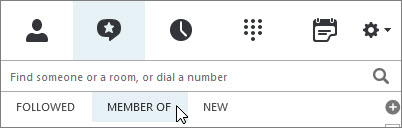
-
将鼠标悬停在你希望更改设置的聊天室列表的“聊天室”

-
选择“打开聊天室”


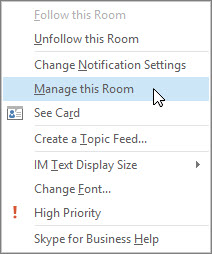
-
在“编辑聊天室”页面,根据需要更改聊天室的设置,然后选择“提交更改”。
禁用聊天室
有时,你可能需要禁用你管理的某个聊天室。 禁用聊天室后,用户将无法找到或加入此聊天室,当前加入此聊天室的任何人(包括聊天室管理者在内)都将被删除。
必须禁用聊天室的原因可能多种多样。 或许是聊天室的目的已经达成,也或许是该聊天室已被具有相同关注重点但更为活跃的聊天室所取代。
-
在“编辑聊天室”页面上,选择“禁用”。
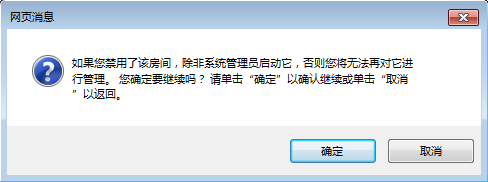
-
执行下列操作之一:
-
若要继续,请选择“确定”。
-
若要取消操作,请选择“取消”。
-







